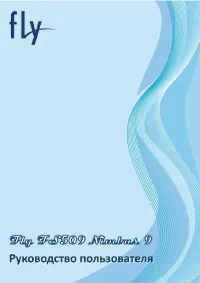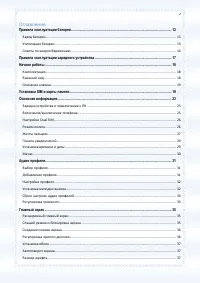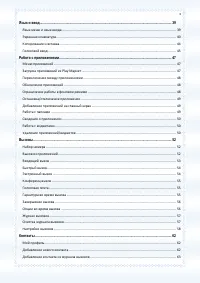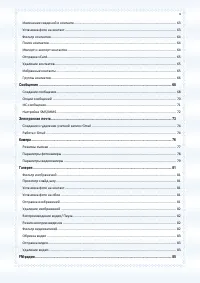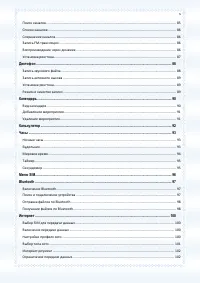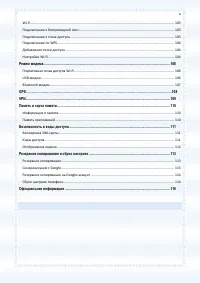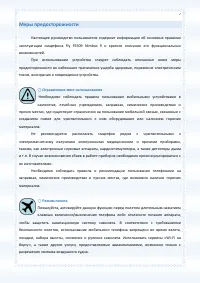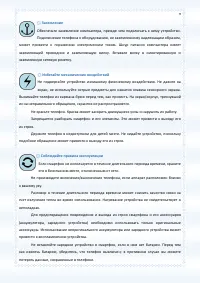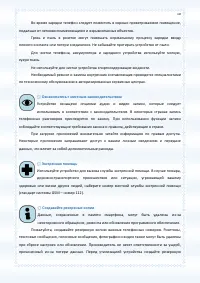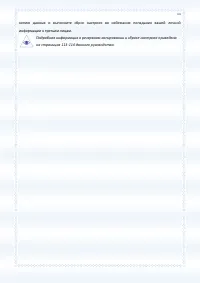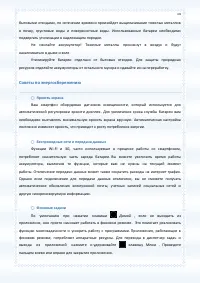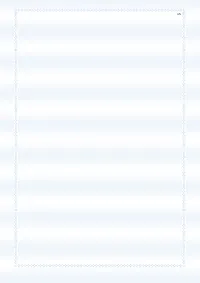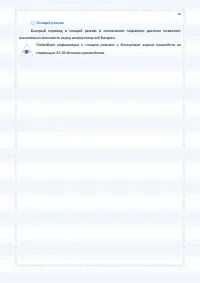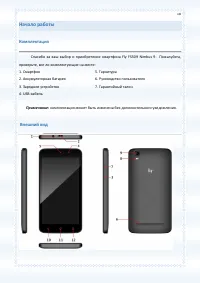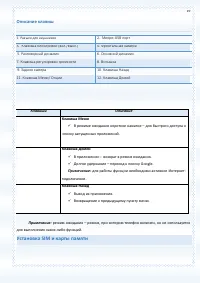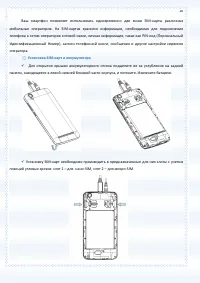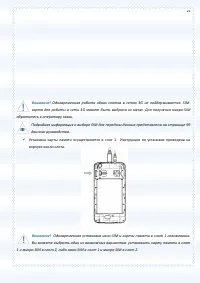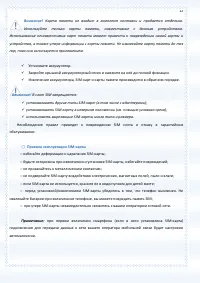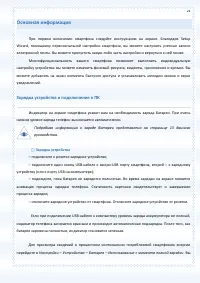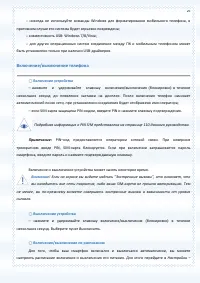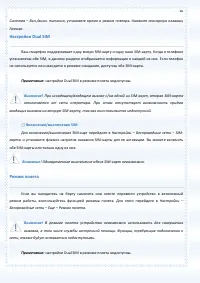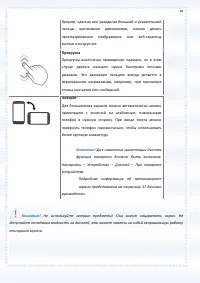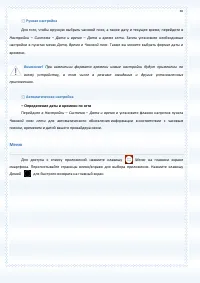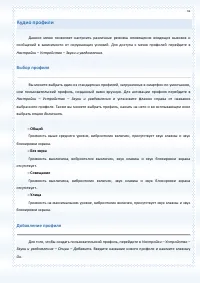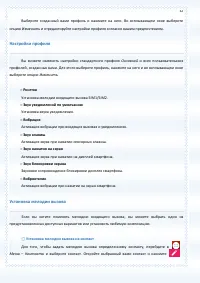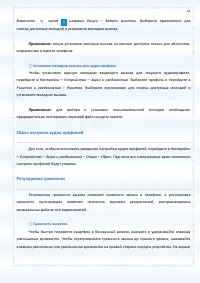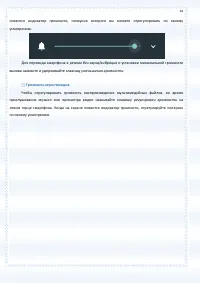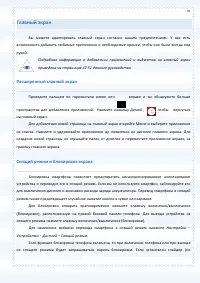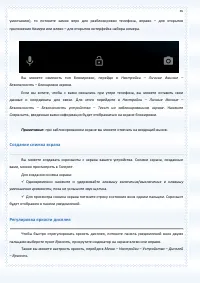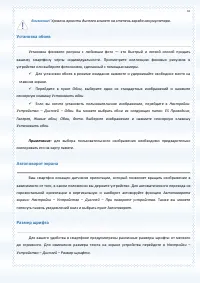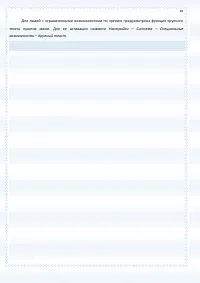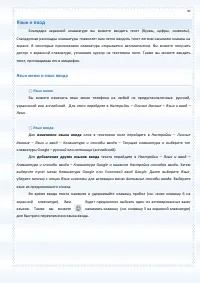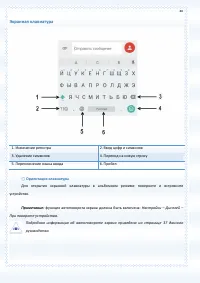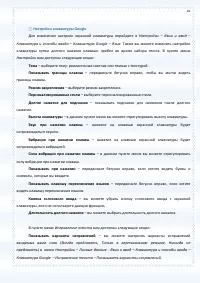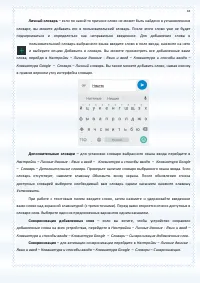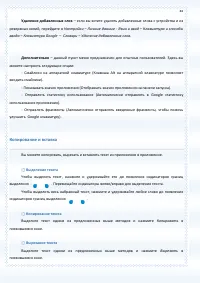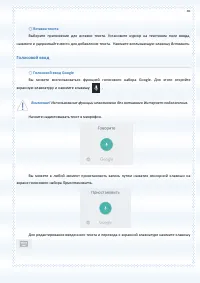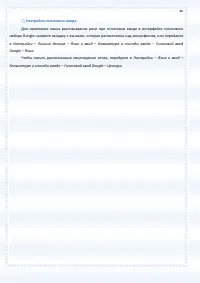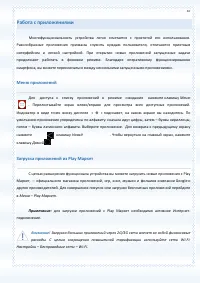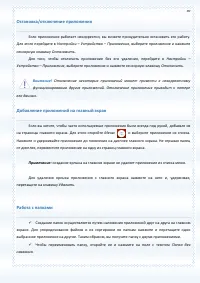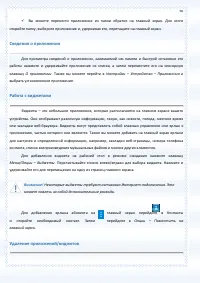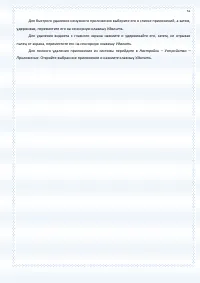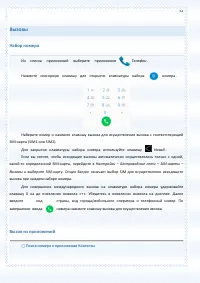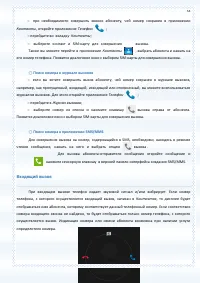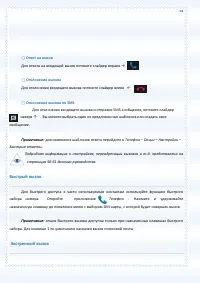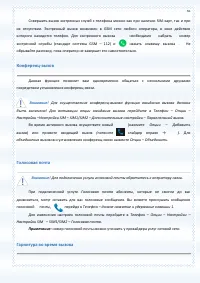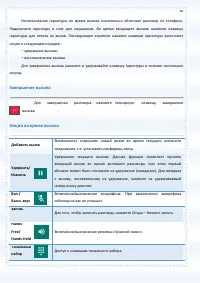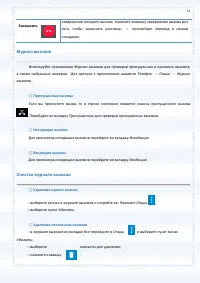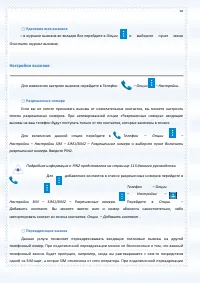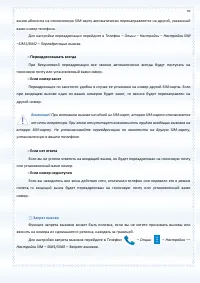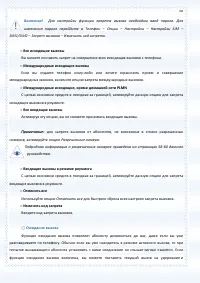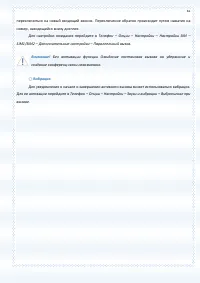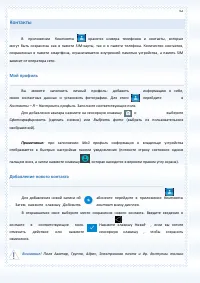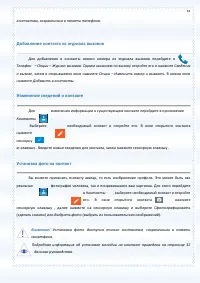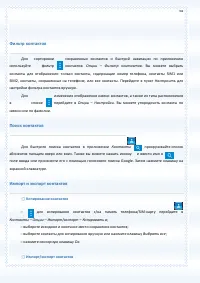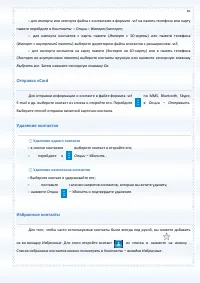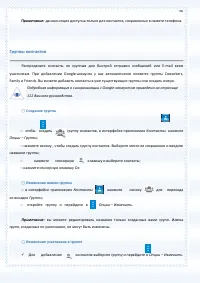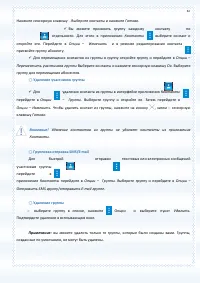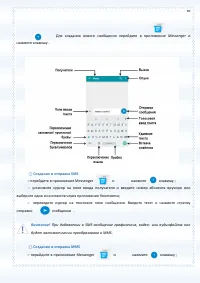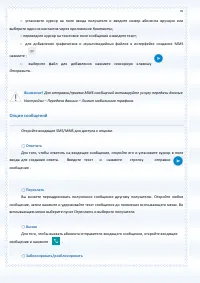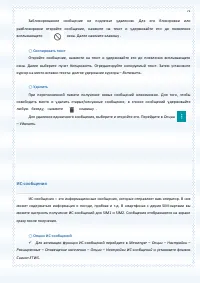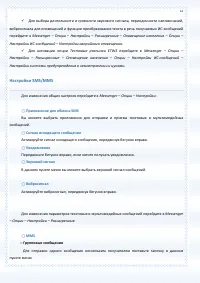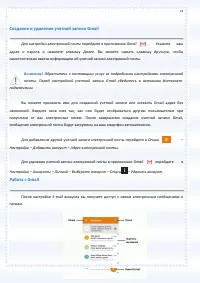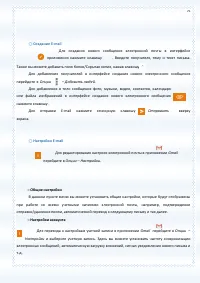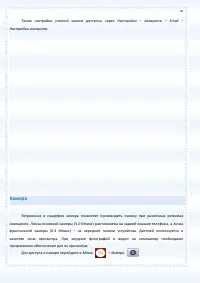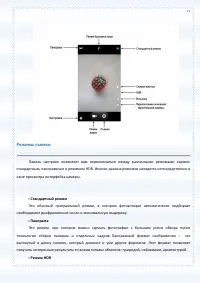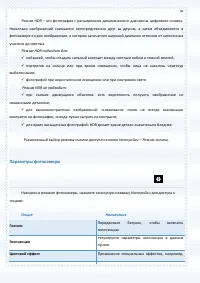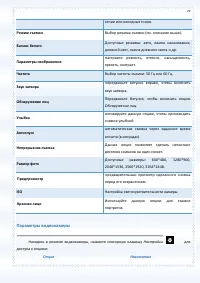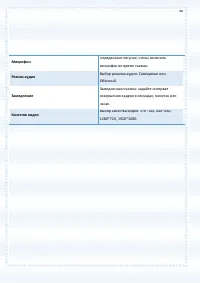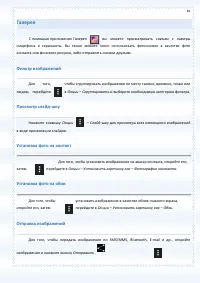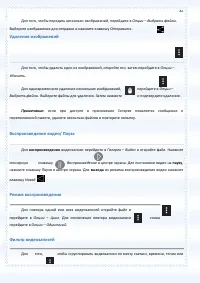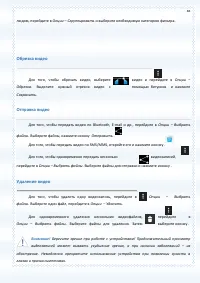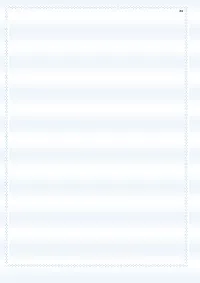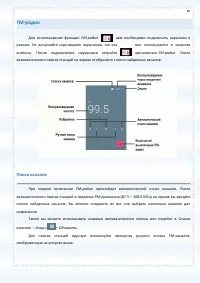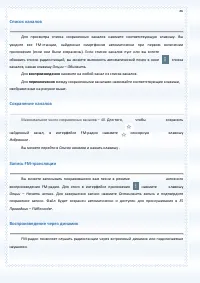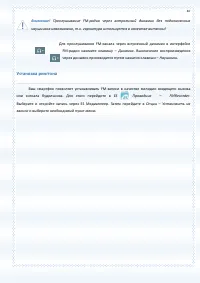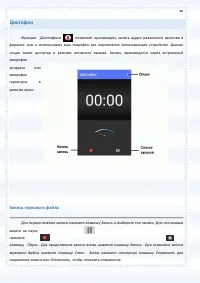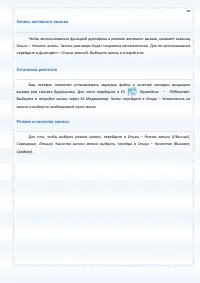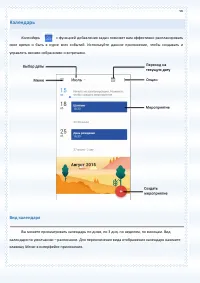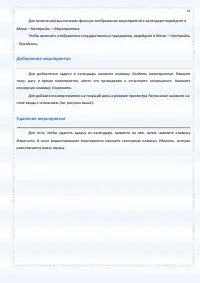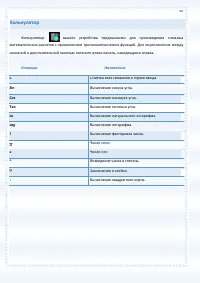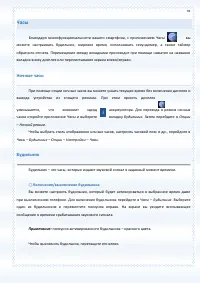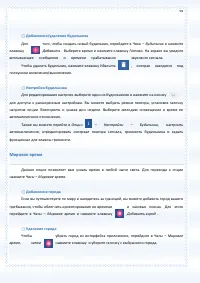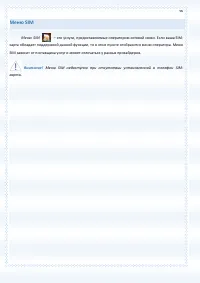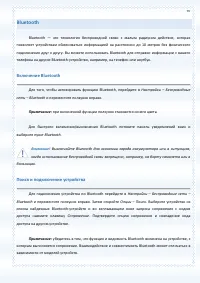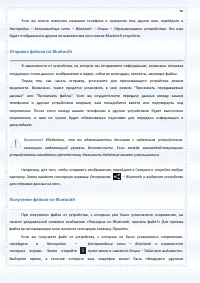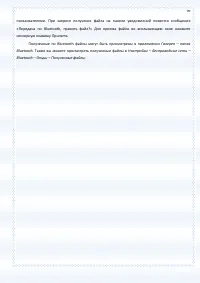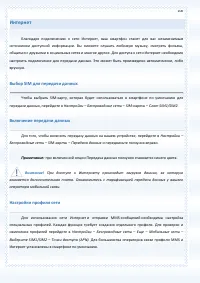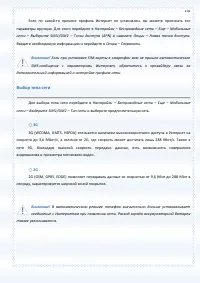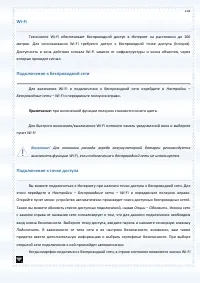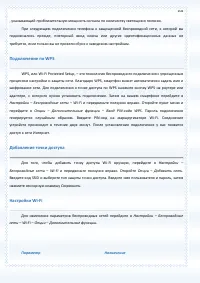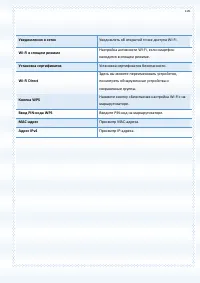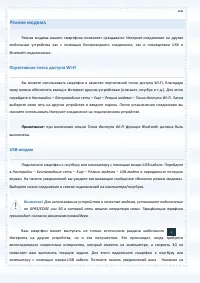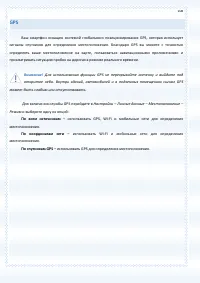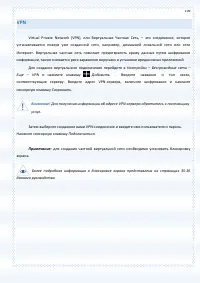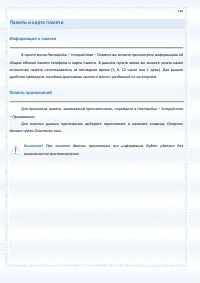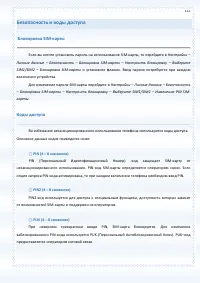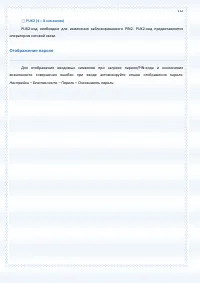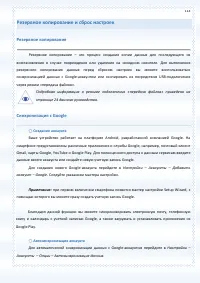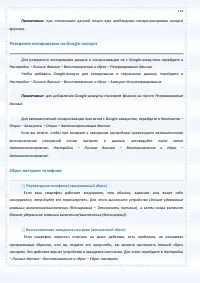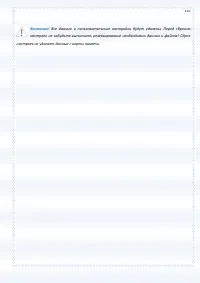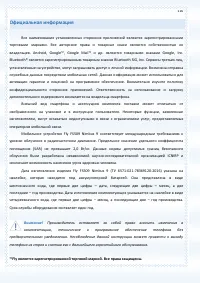Смартфоны Fly FS509 NIMBUS 9 - инструкция пользователя по применению, эксплуатации и установке на русском языке. Мы надеемся, она поможет вам решить возникшие у вас вопросы при эксплуатации техники.
Если остались вопросы, задайте их в комментариях после инструкции.
"Загружаем инструкцию", означает, что нужно подождать пока файл загрузится и можно будет его читать онлайн. Некоторые инструкции очень большие и время их появления зависит от вашей скорости интернета.
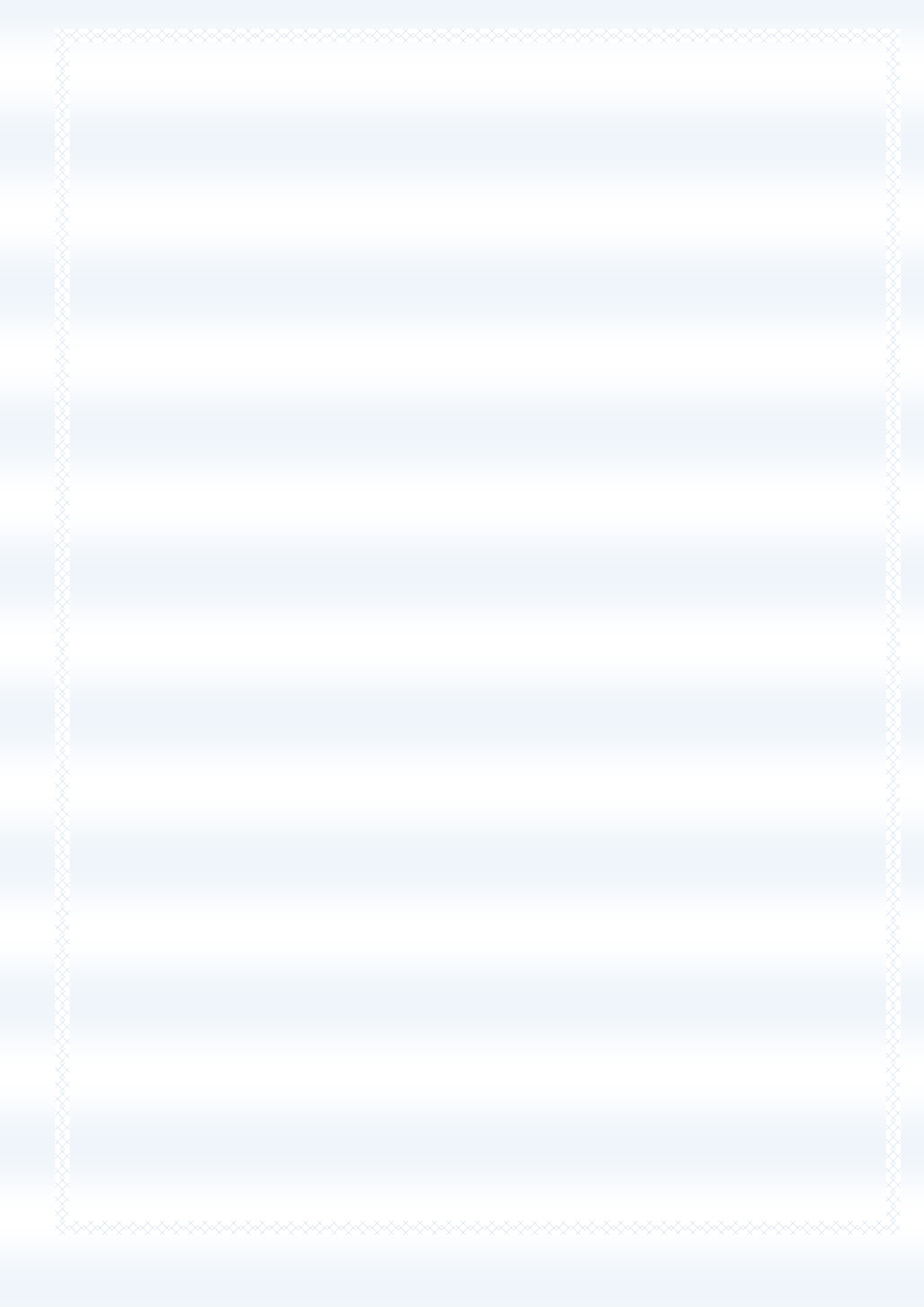
41
҉ Настройки клавиатуры Google
Для изменения настроек экранной клавиатуры перейдите в
Настройки – Язык и ввод
–
Клавиатура и способы ввода – Клавиатура Google
– Язык.
Также вы можете изменить настройки
клавиатуры путем долгого нажатия клавиши
пробел
во время набора текста. В пункте меню
Настройки
вам доступны следующие опции:
Тема
– выберите тему: реалистичная светлая или темная с текстурой.
Показывать границы клавиш
– передвиньте бегунок вправо, чтобы вы могли видеть
границы клавиш.
Режим закрепления
– выберите режим закрепления.
Персонализированные стили
– выберите персонализированные стили.
Долгое нажатие для подсказок
– показывать подсказки для символов после долгого
нажатия.
Высота клавиатуры
– в данном пункте меню вы можете отрегулировать высоту клавиатуры.
Звук при нажатии клавиш
– нажатие на клавиши экранной клавиатуры будет
сопровождаться звуком.
Вибрация при нажатии клавиш
– нажатие на клавиши экранной клавиатуры будет
сопровождаться вибрацией.
Сила вибрации при нажатии клавиш
– в данном пункте меню вы можете отрегулировать
силу вибрации при нажатии клавиш.
Показывать при нажатии
– передвиньте бегунок вправо, если хотите видеть буквы и
символы, которые вы вводите.
Показывать клавишу переключения языков
– передвиньте бегунок вправо, если хотите
видеть клавишу переключения языков.
Кнопка голосового ввода
– вы можете убрать кнопку голосового ввода с экранной
клавиатуры, если не используете данную функцию.
Длительность долгого нажатия
– вы можете выбрать длительность долгого нажатия.
В пункте меню
Исправление текста
вам доступны следующие опции:
Показывать варианты исправлений
–
вы можете настроить варианты исправлений
вводимых вами слов (
Всегда предлагать, Только в вертикальном режиме, Никогда не
предлагать
) в меню
Настройки – Личные данные - Язык и ввод – Клавиатура и способы ввода –
Клавиатура Google – Исправление текста – Показывать варианты исправлений.